过去,如果你曾在 Strava 跑步时使用 Spotify 播放音乐,你可能会觉得过程有点繁琐。 你必须先启动跑步记录,然后切换到 Spotify 开始播放列表,之后再回到 Strava。每次想跳过歌曲或更换播放列表时,都得在这两个应用之间反复切换。
但现在,这些麻烦已经成为过去。你无需离开 Strava 就可以直接播放你喜欢的音乐列表。更棒的是,这一切无需付费高级订阅。
如何将 Spotify 连接到 Strava 账户
首先,你需要在手机上安装并设置好这两个应用程序。创建账户后,只需几分钟就可以将它们连接起来。
打开 Strava 应用,点击“记录”按钮。然后,点击音符图标,这将引导你到 Spotify 的授权页面。在那里,点击“连接 Spotify”按钮,即可将你的 Spotify 账户与 Strava 关联。
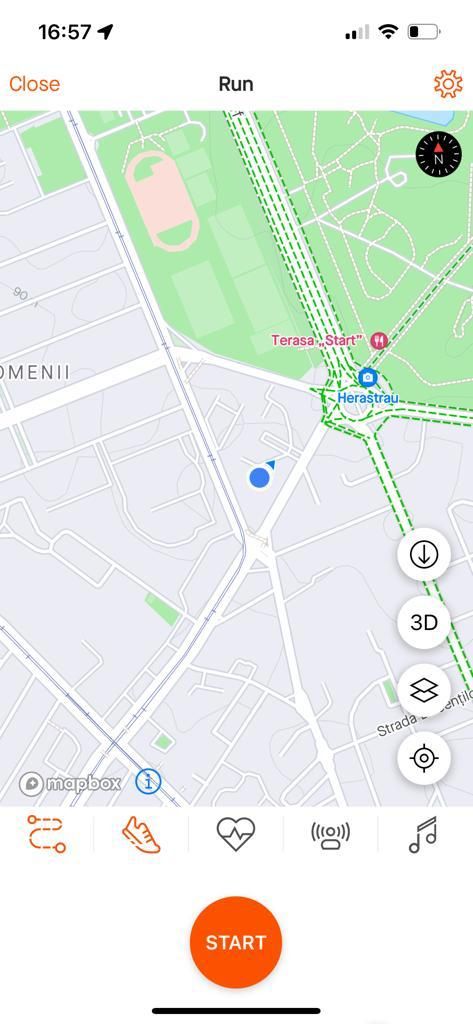
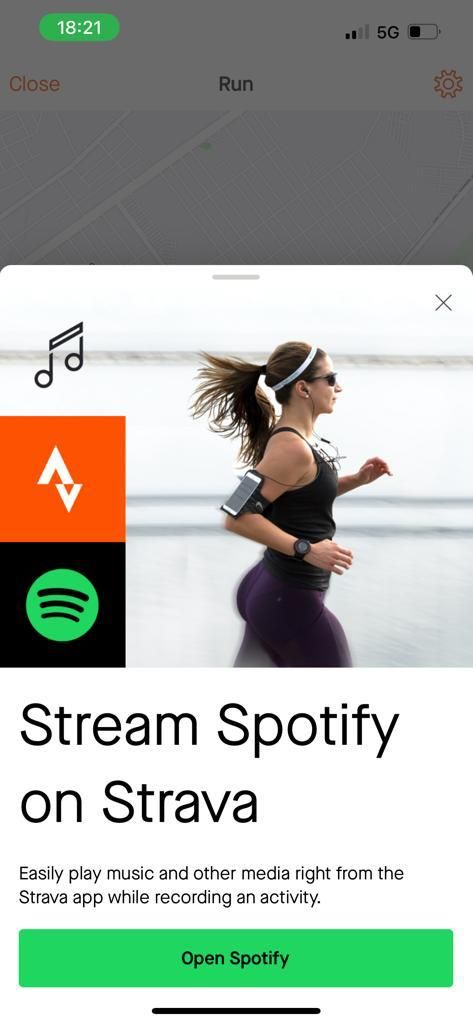
成功连接后,音符图标会变成 Spotify 的标志,屏幕底部也会出现 Spotify 音乐播放器的悬浮窗。
如何在 Strava 跑步时使用 Spotify
Strava 在整合 Spotify 服务方面做得非常好,让你无需离开应用就能完全控制正在播放的内容。开始跑步后,点击 Spotify 图标即可播放你喜欢的音乐或播客。
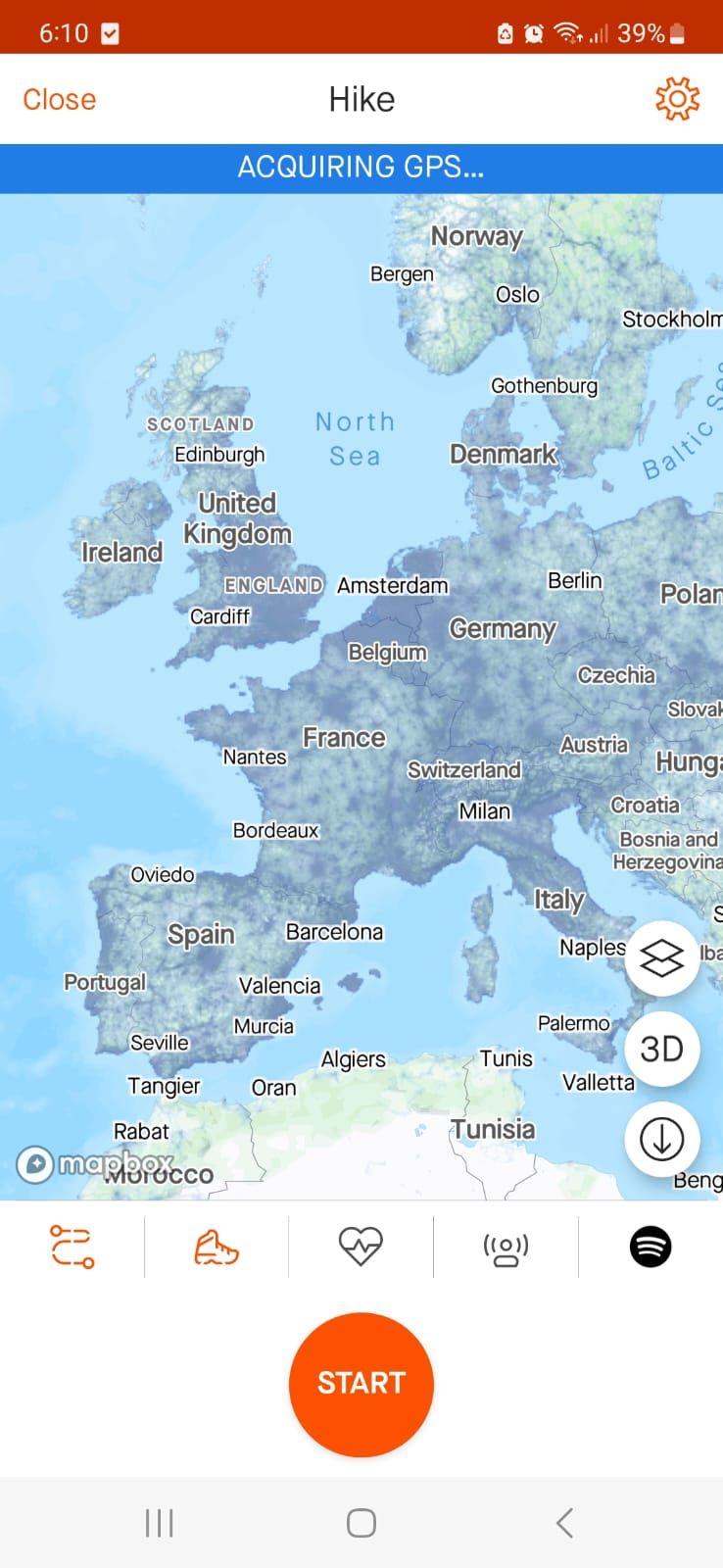
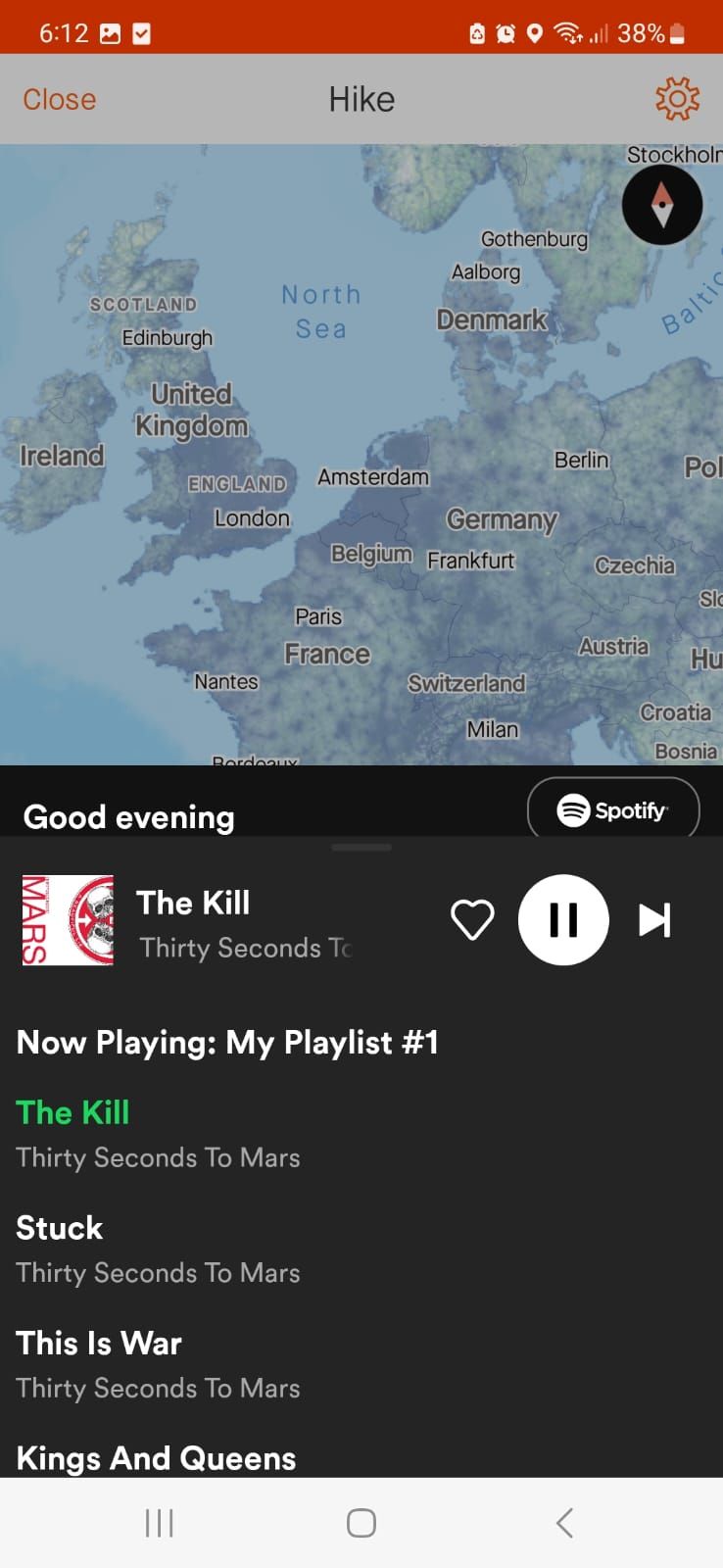
你可以使用 Spotify 的播放器来跳过歌曲、暂停播放、切换专辑,或者将喜欢的歌曲添加到“我的喜欢”播放列表中。
Spotify 还会显示你最近播放过的内容、你喜欢的艺术家,或者为你推荐新的音乐。 如果你发现了喜欢的新歌,可以将其添加到你的播放列表中。
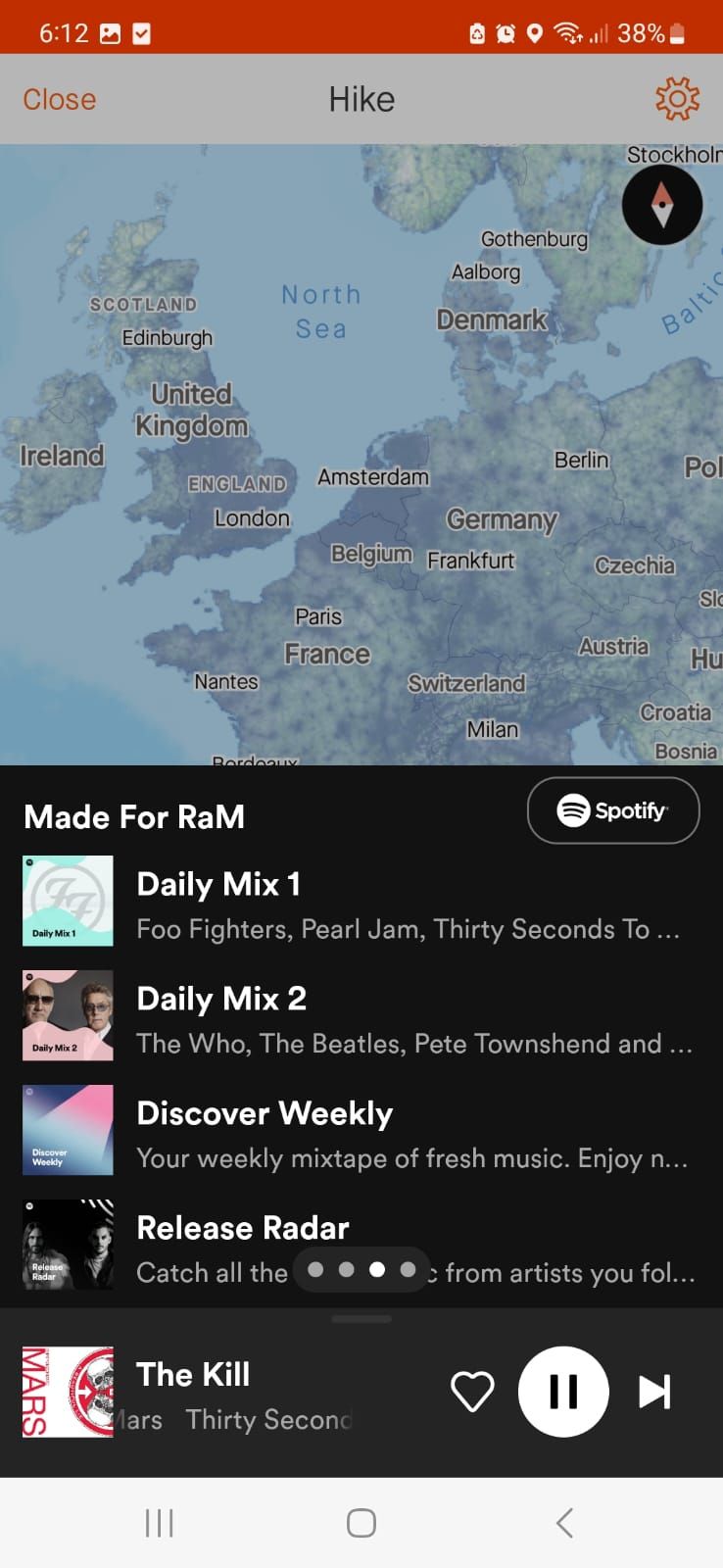
正如你所预料的,你对播放内容的控制程度取决于你是否是 Spotify 的付费用户。 在免费账户中,你不能选择播放特定的歌曲或按自己设定的顺序播放专辑。此外,你可能还会听到无法跳过的广告。 如果你不想让广告打断你的 Strava 跑步,订阅 Spotify 的新套餐也许是一个不错的选择。
此外,你还需要有效的网络连接,因为 Strava 不支持 Spotify 的离线音乐播放功能。如果你的流量套餐有限,可能需要注意控制手机数据的使用。 或者,你也可以考虑使用便携式移动 Wi-Fi 热点。
即使你完成了跑步并关闭了 Strava,Spotify 也会继续播放。如果想继续收听列表或者选择新曲目,你可以像往常一样使用 Spotify 应用。
如何断开 Spotify 与 Strava 账户的连接
如果因为某些原因你不想在 Strava 运动期间使用 Spotify,你可以轻松断开连接。目前,你不能通过 Strava 或 Spotify 应用完成此操作。你需要访问你的 Spotify 账户页面。在那里,进入“管理应用”部分。
你将看到所有可以访问你的 Spotify 账户的应用。点击 Strava 旁边的“移除访问权限”。
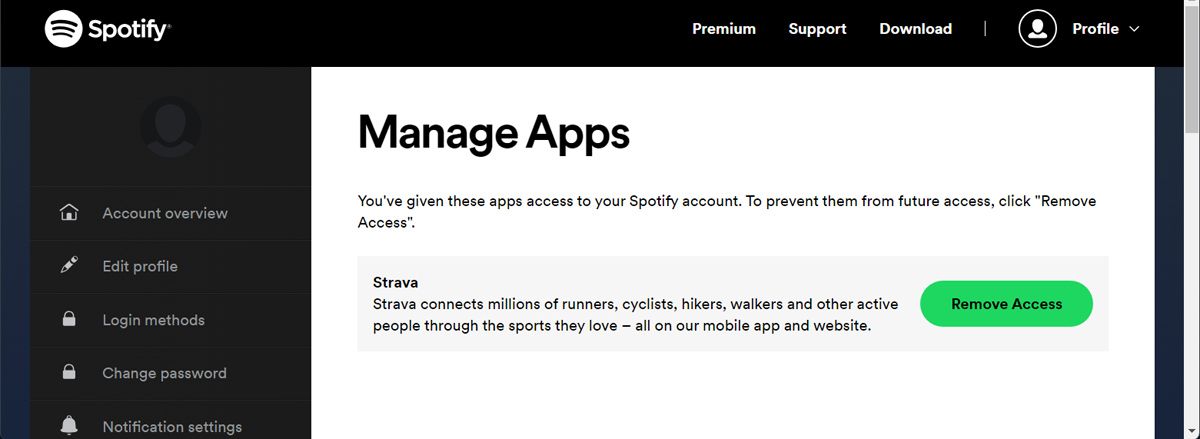
使用 Strava 和 Spotify 开始跑步
现在,无论你的 Strava 活动类型如何,都可以用 Spotify 播放列表让运动更加愉快。只要你有足够的数据流量,就能随时随地拥有专属的运动音乐。
现在你已经阅读了本指南,应该会发现优化长距离和短距离跑步的音乐体验变得更加容易。